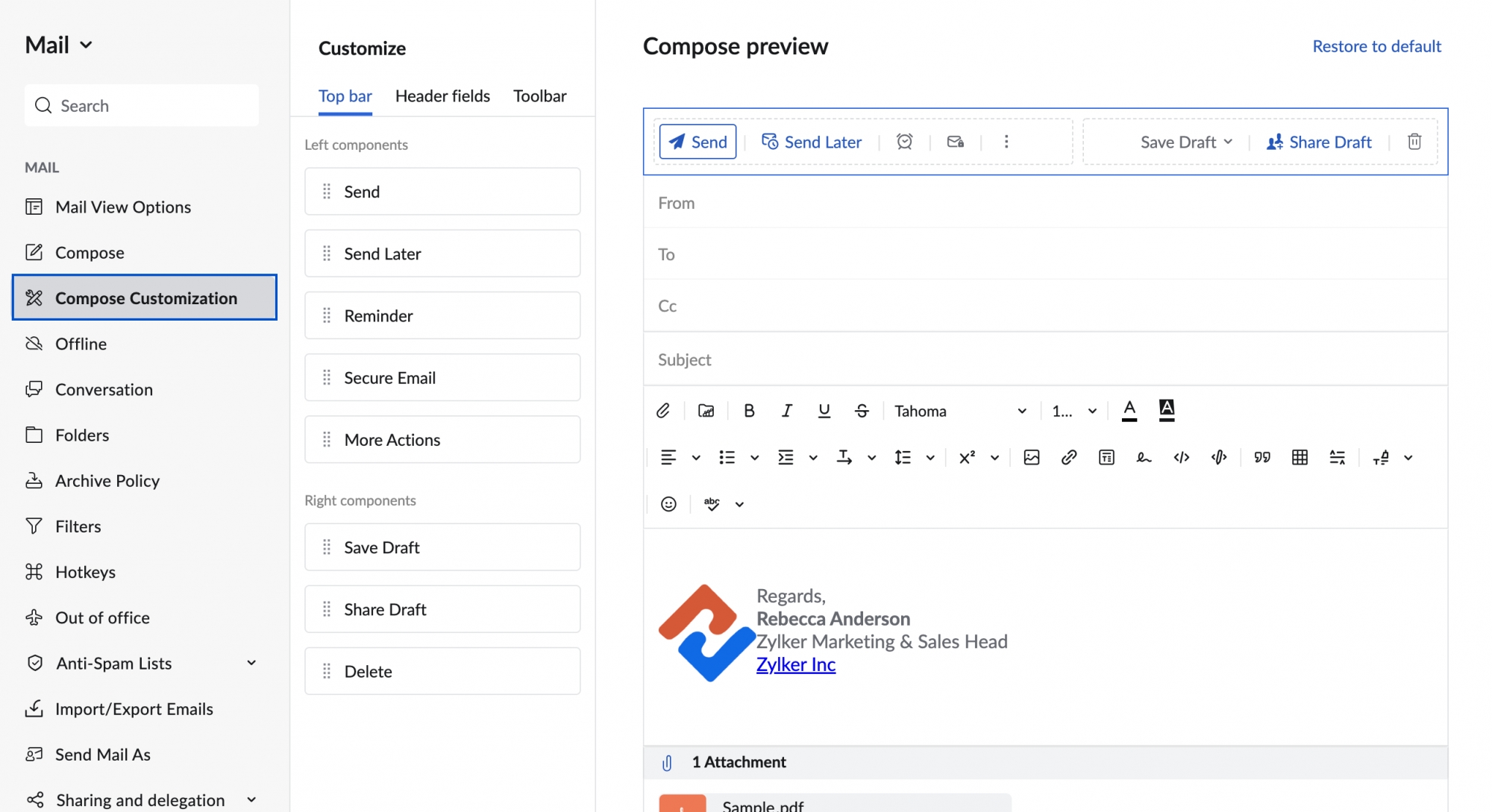编写自定义
在 Zoho Mail 中,您可以根据需要自定义电子邮件编写器。您可以更改电子邮件编写器布局顺序、隐藏很少使用或从不使用的部分、将常用按钮组合在一起、取消现有按钮组分组及增加内容区域等。
编写器布局
要访问编写自定义:
- 登录 Zoho Mail。
- 单击右侧窗格中的设置图标。
- 导航至“邮件”>“编写自定义”。
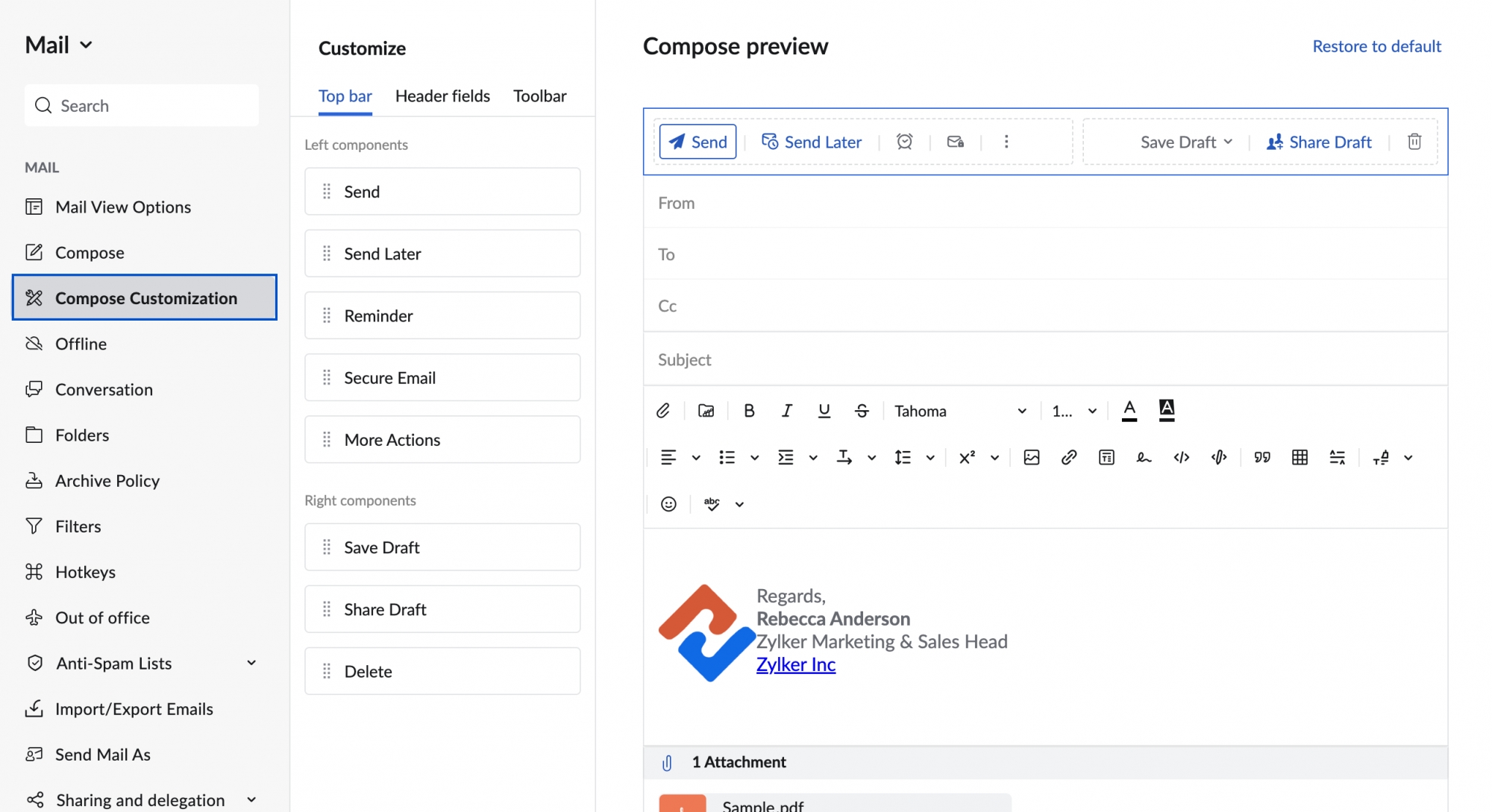
Zoho Mail 中的电子邮件编写器布局可分为 6 个部分,如下所示:
- 顶部栏
- 标头
- 主题部分
- 工具栏
- 内容区域
- 附件区域
可重新排列来适应所需工作方式的编写器布局部分。要重新排列该部分,请单击并按住要移动的部分,然后将其拖放至新位置。
顶部栏
Zoho Mail 电子邮件编写器中的默认顶部栏由以下组件构成:
默认左侧组件
- 发送
- 稍后发送
- 提醒选项
- 安全电子邮件
- 更多选项
默认右侧组件
- 保存草稿
- 共享草稿
- 删除草稿

这些组件可以隐藏或重新排列,确保最大程度地满足您的需要,供您使用。要从顶部栏隐藏组件,请将鼠标悬停在左侧菜单顶部栏部分下列出的相应组件上,然后单击眼睛图标。

注意:
不得同时隐藏发送和稍后发送按钮,因为执行“发送”操作需要两个按钮之一。
要重新排列组件,请单击并按住组件,拖放至左侧菜单或编写预览布局中的所需位置。

标头字段
Zoho Mail 电子邮件编写器标题由以下字段组成:
- 收件人/抄送/密件抄送
- 主题

这些字段可根据您的要求隐藏或重新排列。要从标头隐藏字段,请将鼠标悬停在左侧菜单中的标头字段部分下列出的字段上,然后单击眼睛图标。
注意:
- 因为需要有发件人才能发送电子邮件,因此不得隐藏发件人字段。
- 因为需要有收件人才能发送电子邮件,因此只能隐藏“收件人”、“抄送”或“密件抄送”字段中的任意两个。
要重新排列标头字段,请单击并按住该字段,将其拖放至左侧菜单中的所需位置,并在编写预览布局中直观地显示此变化。
工具栏
您可以使用 Zoho Mail 电子邮件编写器布局工具栏中的格式工具中的富文本选项设置电子邮件的格式。但您可能不会一直使用所有工具,有些工具可能永远不会用到。为满足您的需求,您可以选择取消默认集合分组、隐藏特定工具并将常用工具分组在一起。这将有助于您拥有比工具栏更大的内容区域。
要从工具栏隐藏格式工具,请将鼠标悬停在左侧菜单中的工具栏部分下列出的字段上,然后单击眼睛图标。要重新排列、取消分组或分组格式工具,请单击并按住该工具,将其拖放至所需位置或在左侧菜单进行分组,并在编写预览布局中直观地显示此变化。
您也可以从工具栏中将工具拖放至所需位置。
您可以通过单击编写预览布局右上角的还原至默认值按钮,随时选择切换回默认布局设置。
注意:
此功能仅适用于订阅了付费版计划之一的用户。